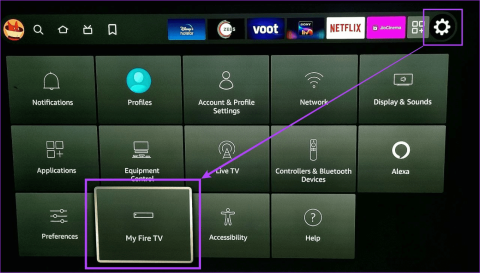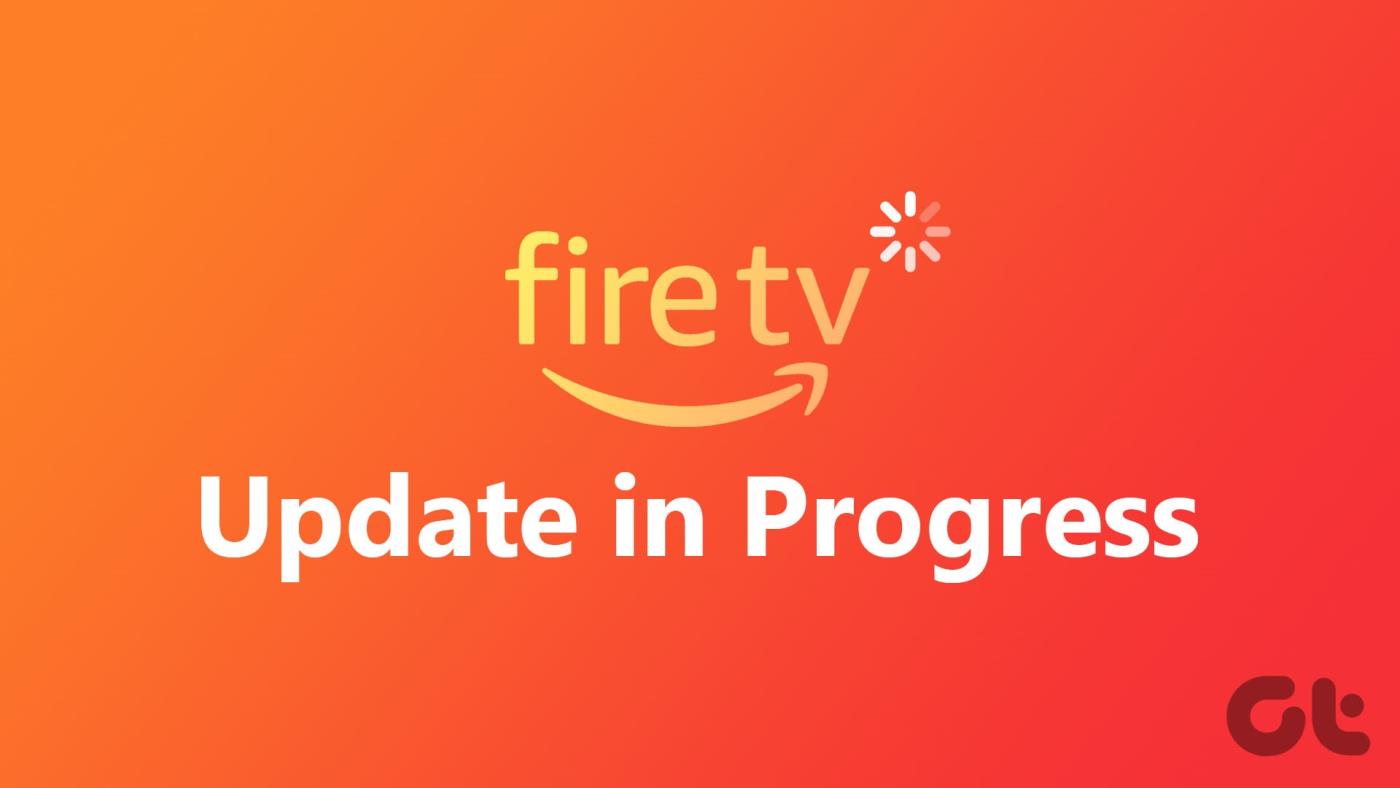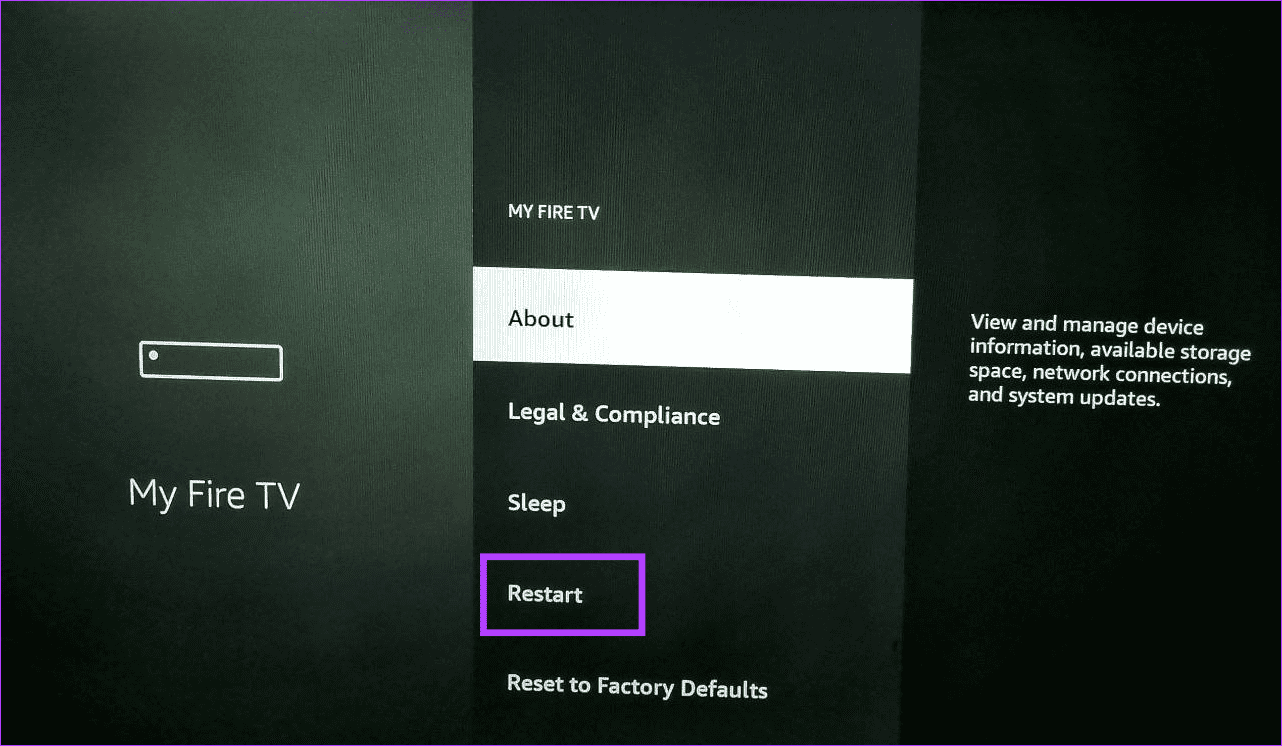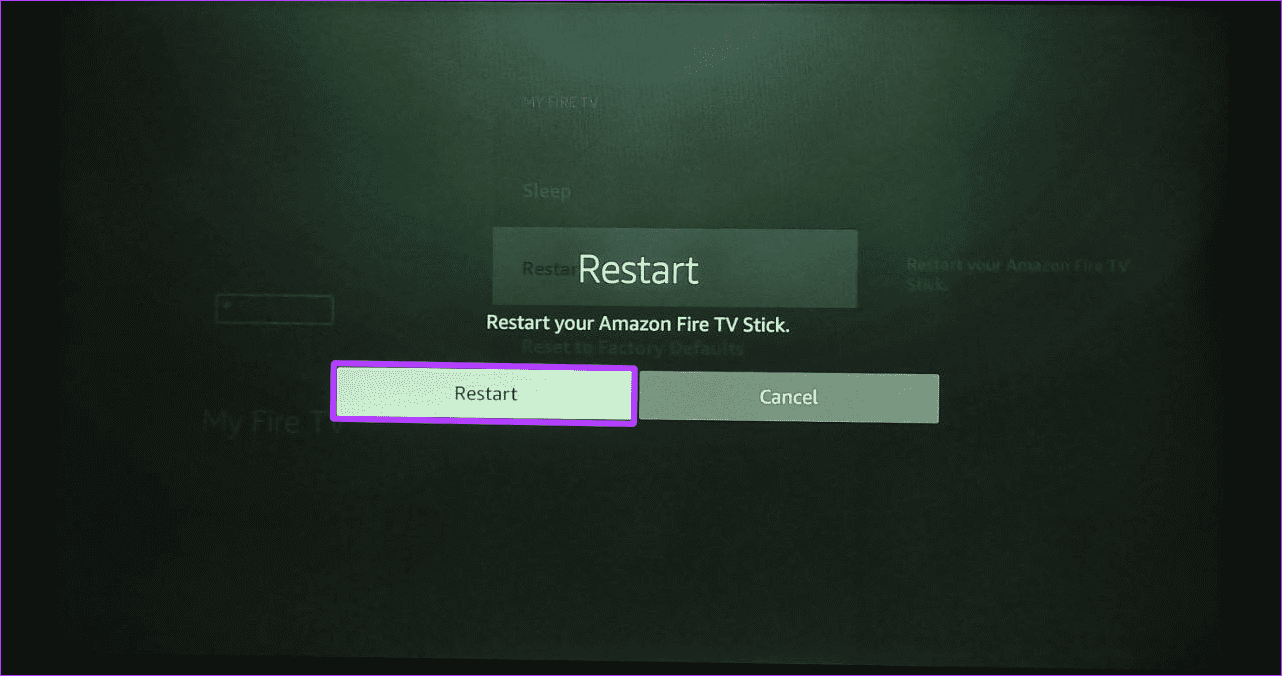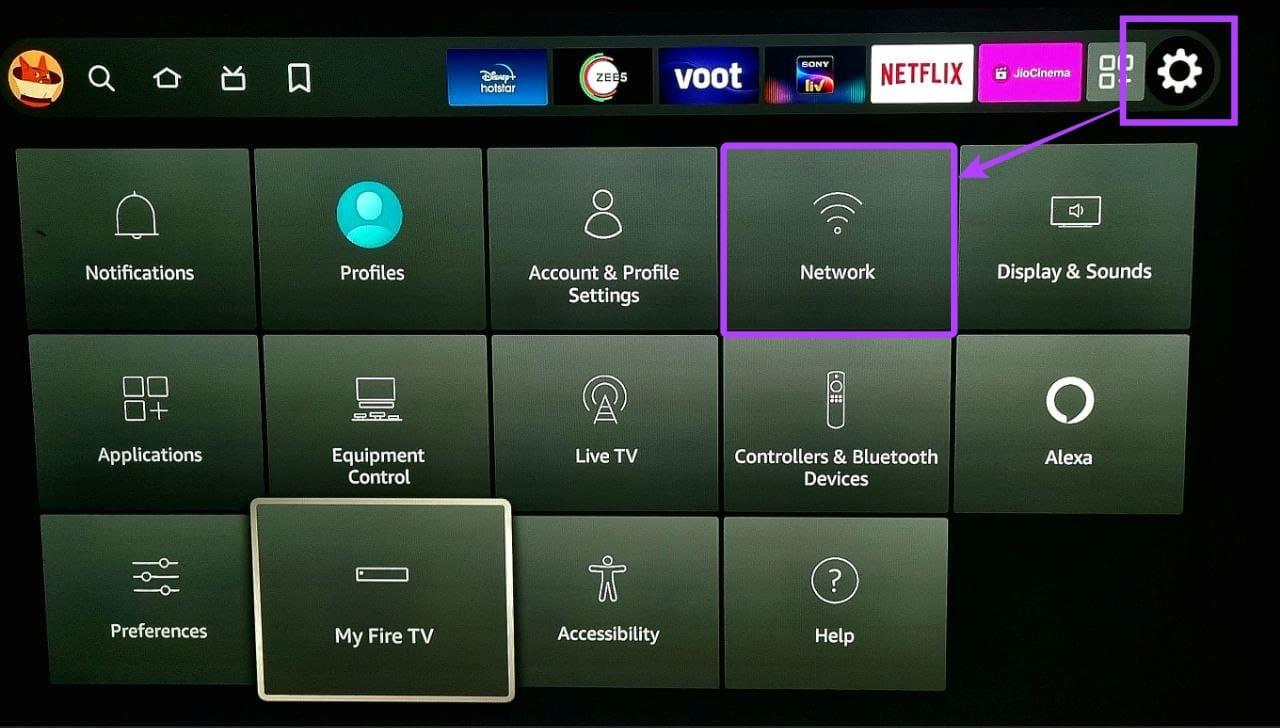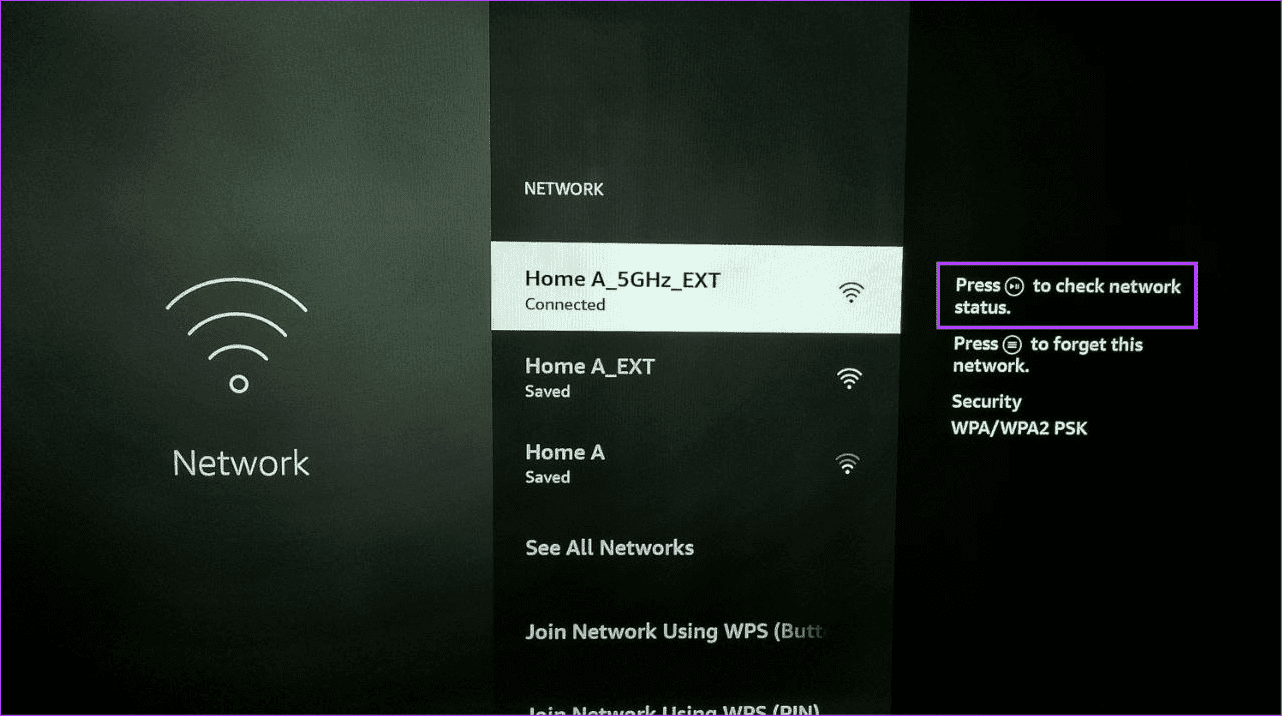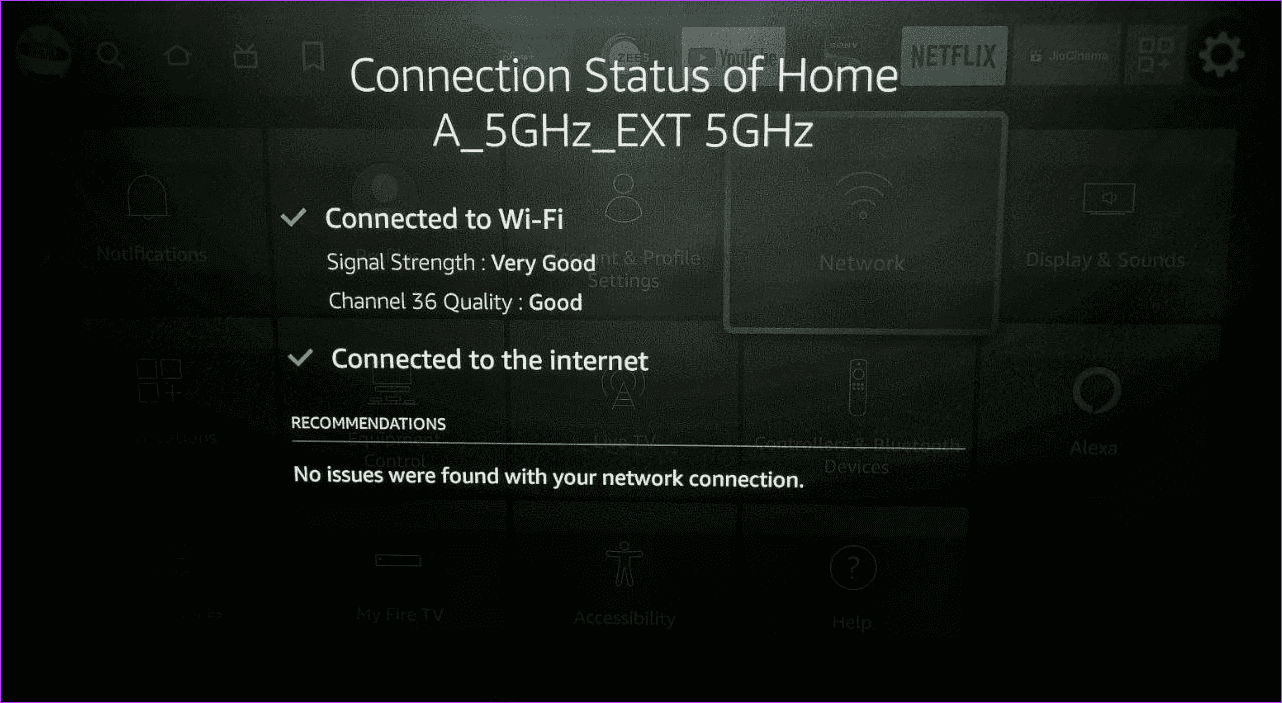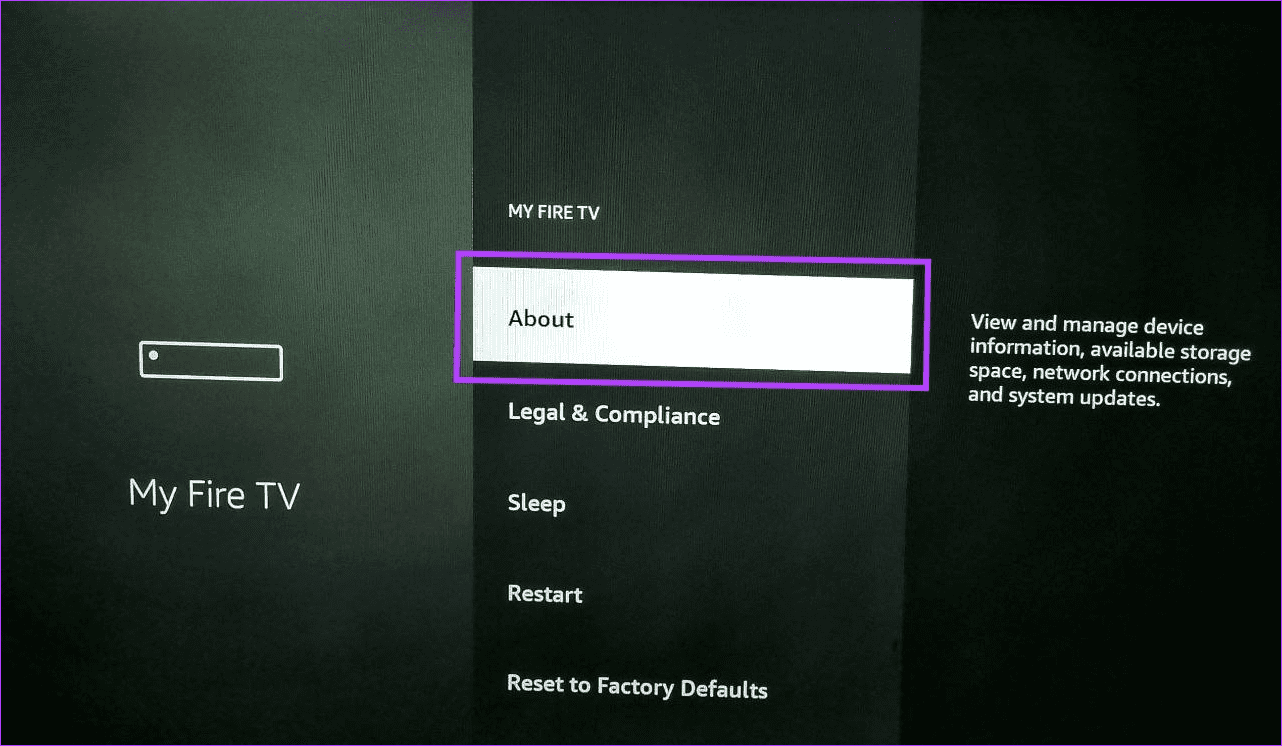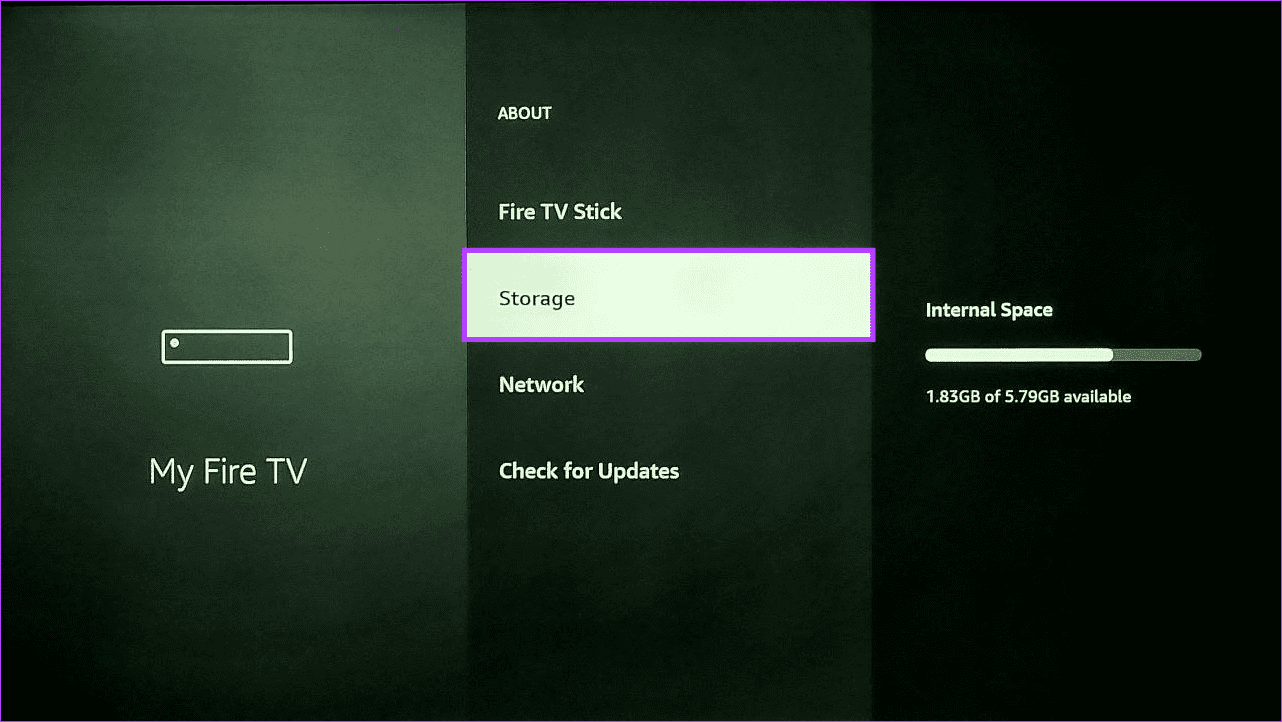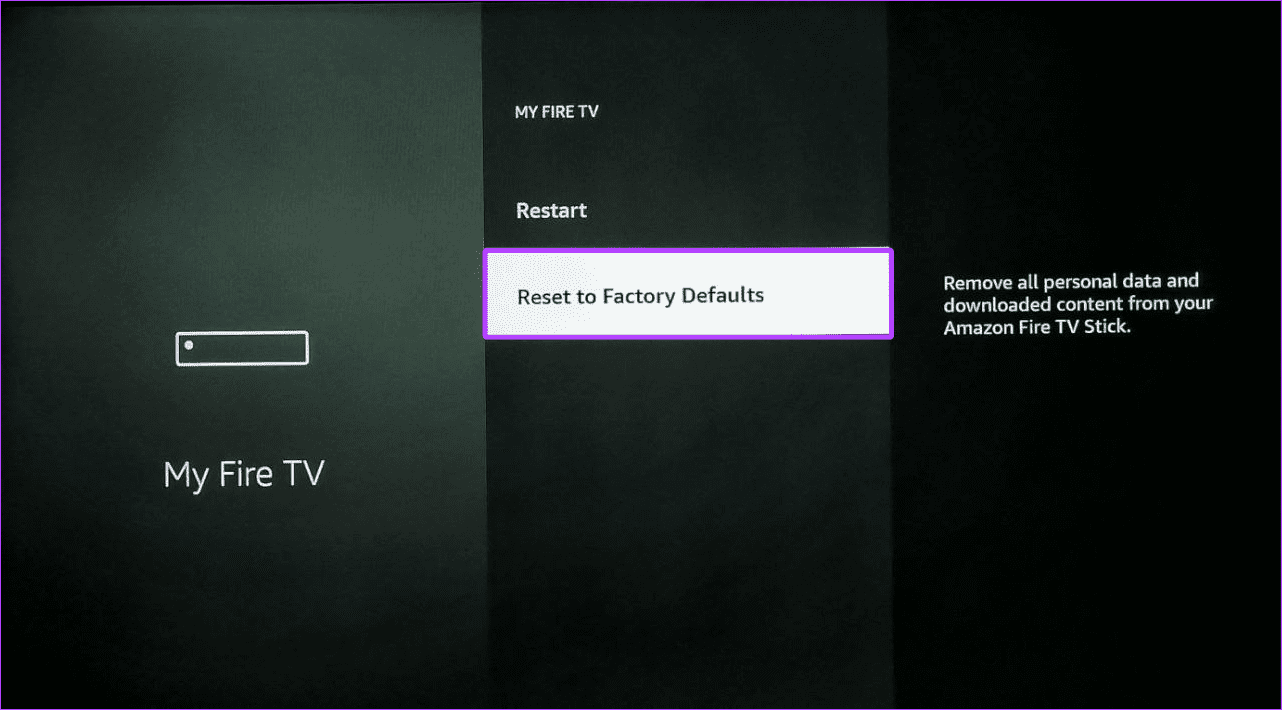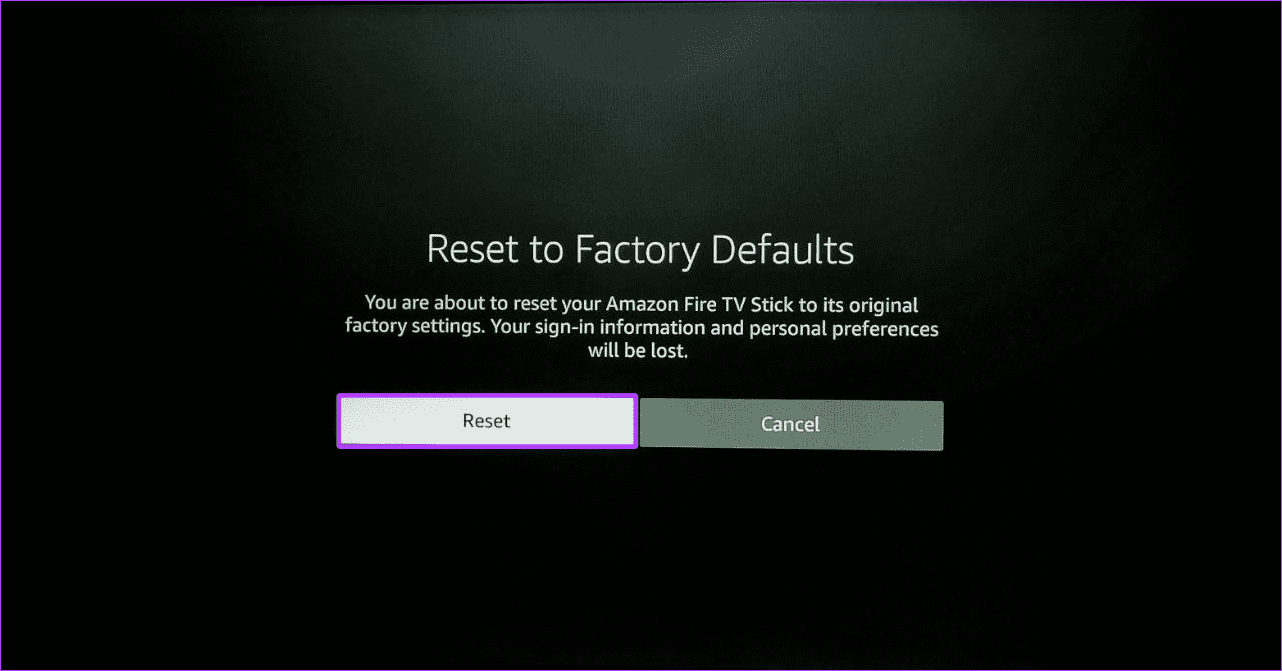Un paso adelante con respecto a la televisión satelital tradicional, los servicios de transmisión le brindan su dosis diaria de entretenimiento a través de su conexión a Internet. Esto lo facilitan los dispositivos de transmisión, como el Fire TV Stick. Y para mantenerse al día con todos los cambios, las actualizaciones periódicas son imprescindibles. Sin embargo, se convierte en un problema cuando su Fire TV Stick se atasca al actualizar.
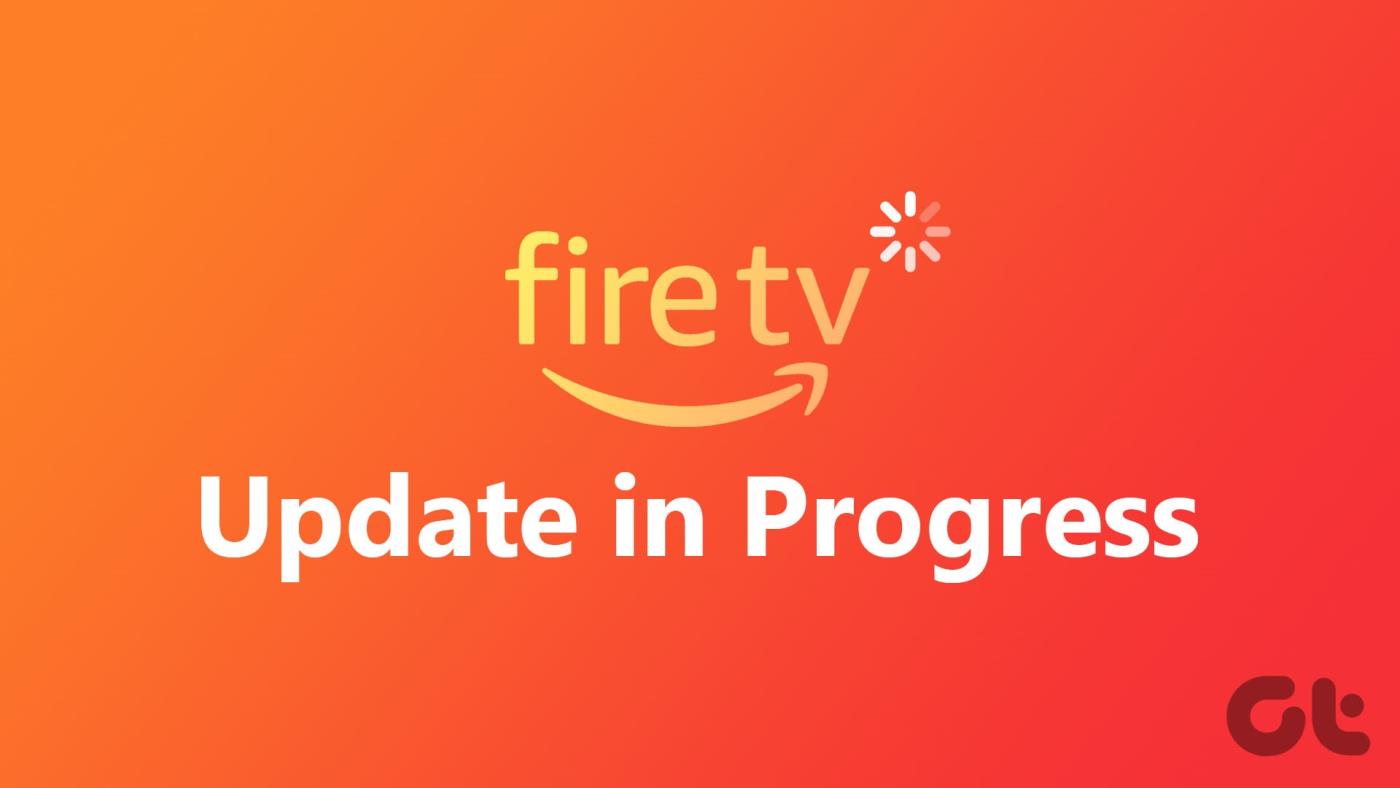
El Amazon Fire TV Stick es muy cómodo de usar, especialmente con la integración de los servicios de Amazon junto con las principales aplicaciones de transmisión en Fire OS. Pero cuando su Fire TV Stick se atasca al actualizar, también puede causar problemas al usar estas aplicaciones. Entonces, veamos 8 formas de solucionar este problema.
1. Espere a que finalice la actualización
A veces, el tiempo es todo lo que su dispositivo necesita para finalizar la actualización. Esto es especialmente cierto si estás actualizando a una versión más reciente del sistema operativo o si no has actualizado tu dispositivo por un tiempo. Sin embargo, si su dispositivo no termina de actualizarse después de un tiempo, continúe con los métodos siguientes.
2. Reinicia el Fire TV Stick
Reiniciar su dispositivo ayuda a eliminar fallas o errores temporales que podrían estar causando que el Fire TV Stick se quede atascado en un ciclo de actualización. He aquí cómo hacerlo.
Paso 1: abre tu Fire TV Stick y selecciona Configuración en las opciones del menú.
Paso 2: Aquí, selecciona 'Mi Fire TV'.

Paso 3: Luego, baja y selecciona Reiniciar.
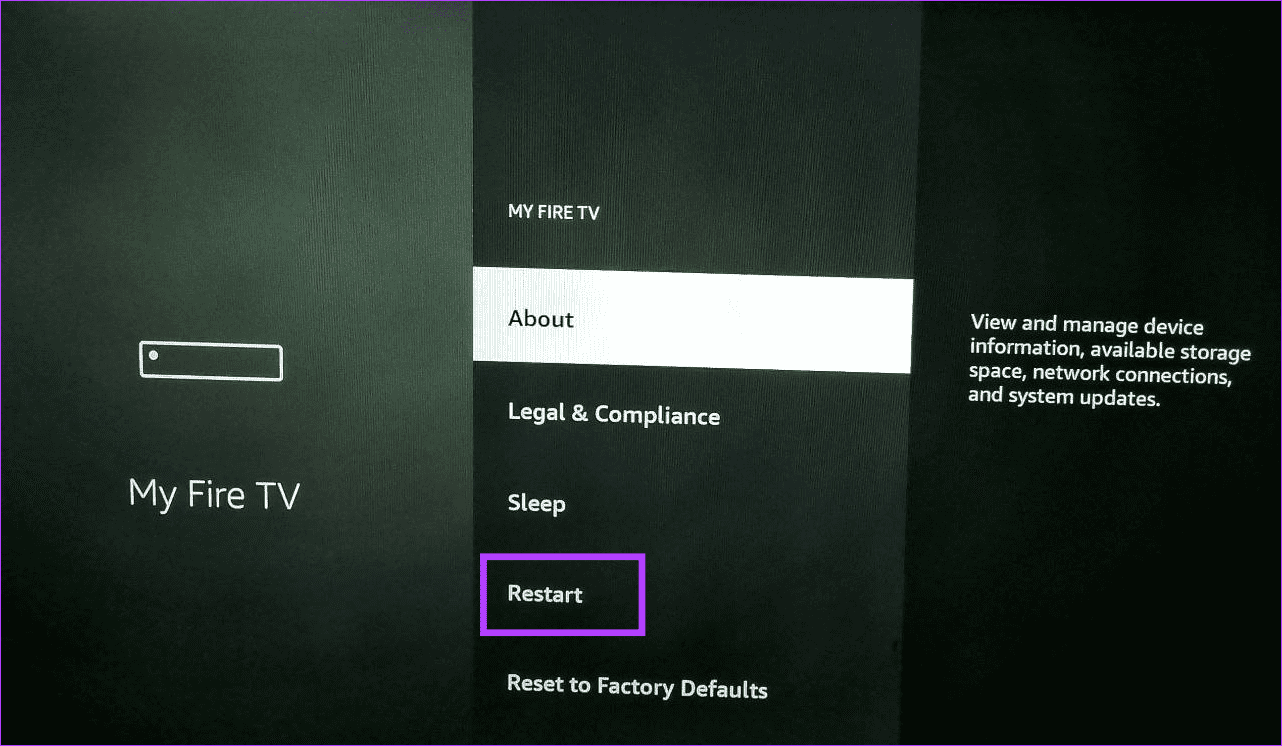
Paso 4: Nuevamente, seleccione Reiniciar.
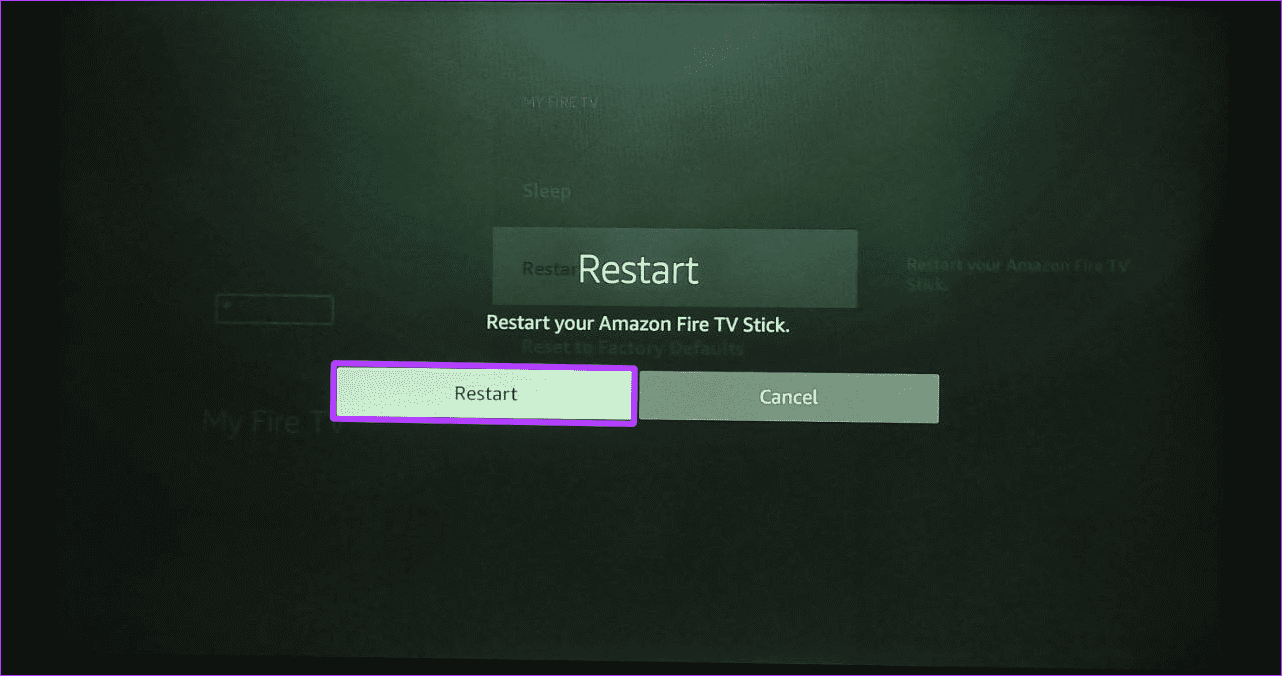
Espere a que su Fire TV Stick termine de reiniciarse. Una vez hecho esto, intente actualizar su dispositivo nuevamente. Si el Fire TV Stick todavía no puede instalar la última actualización de software, continúe con la siguiente solución.
3. Desenchufe y vuelva a enchufar manualmente el Fire TV Stick
En caso de que su Fire TV Stick siga actualizándose y reiniciándose, desconectarlo manualmente podría ayudar a detenerlo. Para hacer esto, retire el enchufe del Fire TV Stick de la toma de corriente y espere un momento. Luego, vuelve a enchufar el Fire TV Stick y espera a que se inicie. Intente instalar la actualización nuevamente.
A menos que pueda acceder al menú de configuración, no recomendamos utilizar este método, ya que podría causar problemas como la pérdida de datos.
4. Verifique su conexión a Internet
Dado que su Fire TV Stick funciona exclusivamente a través de Internet, es imprescindible tener una conexión a Internet buena y estable. Una conexión de red débil puede hacer que el Fire TV Stick se bloquee al instalar la última actualización de software. Entonces, si necesita aclaraciones sobre la calidad de su red actual, verifíquela usando el menú de configuración del Fire TV Stick. Así es cómo.
Paso 1: en tu Fire TV Stick, ve a Configuración en las opciones del menú. Luego, seleccione Red.
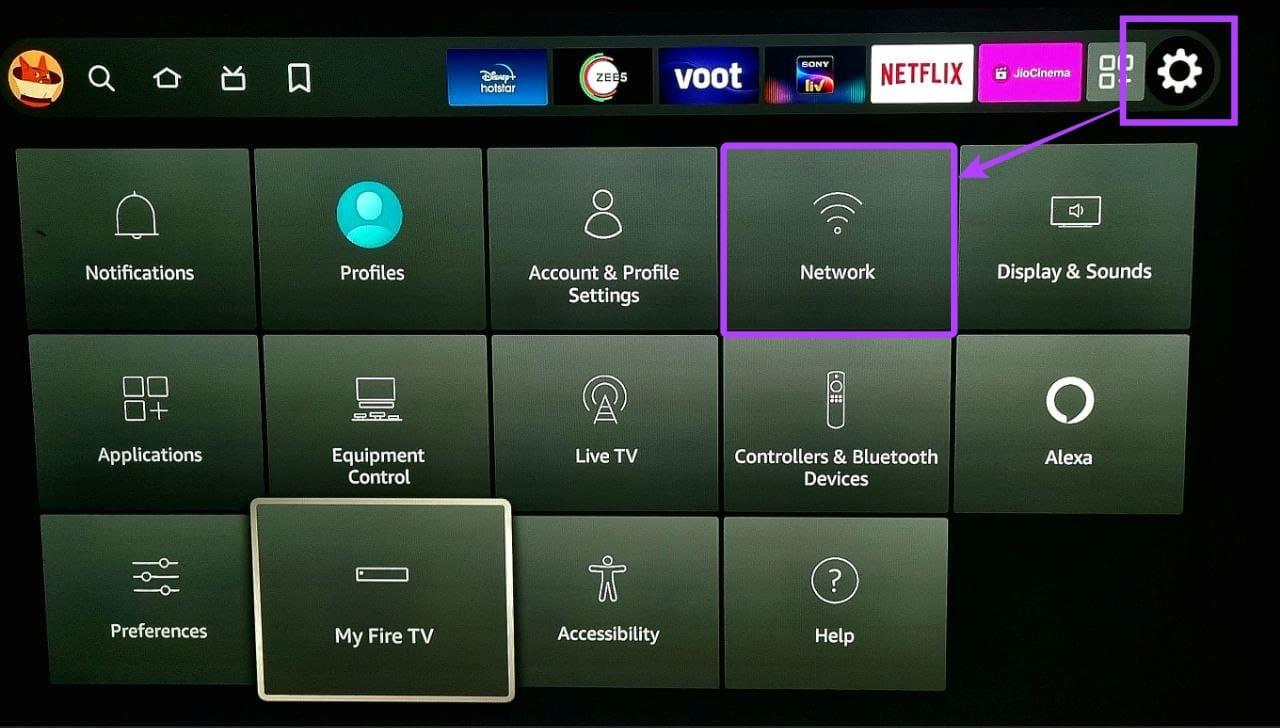
Paso 2: Ahora, presione el botón Reproducir/Pausar en su control remoto para verificar el estado de la red.
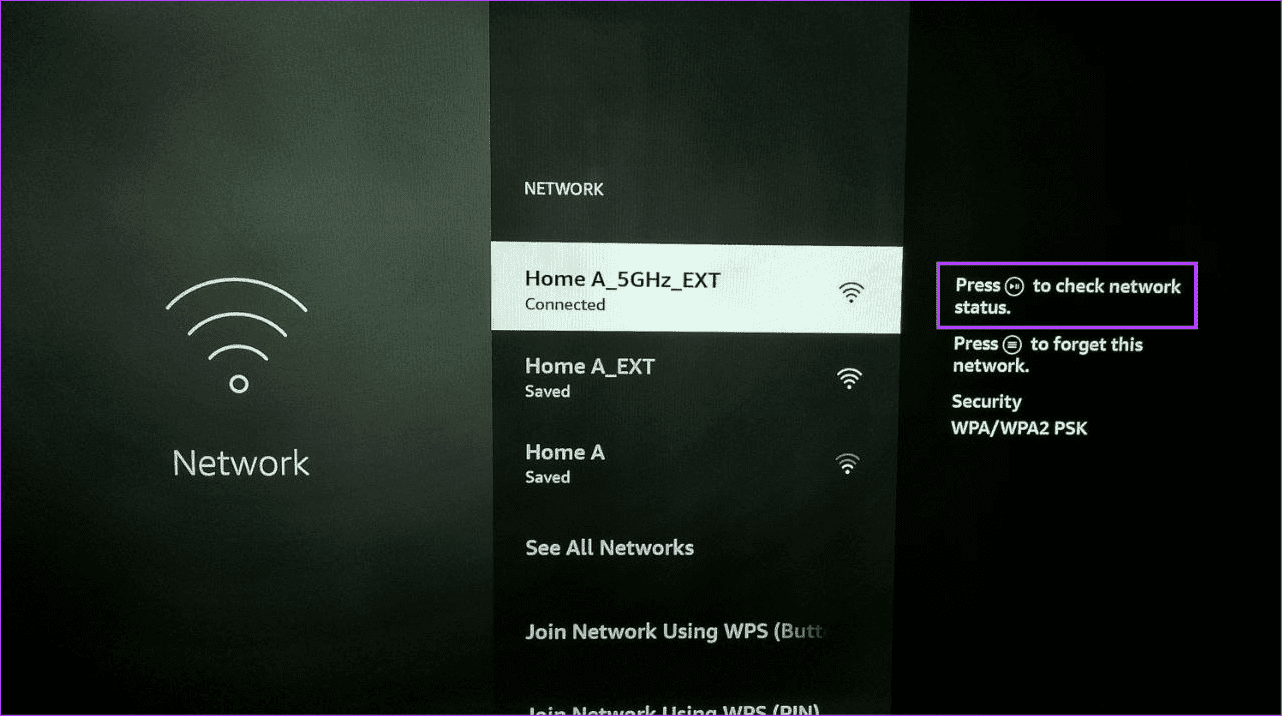
Paso 3: Verifique el estado de la conexión.
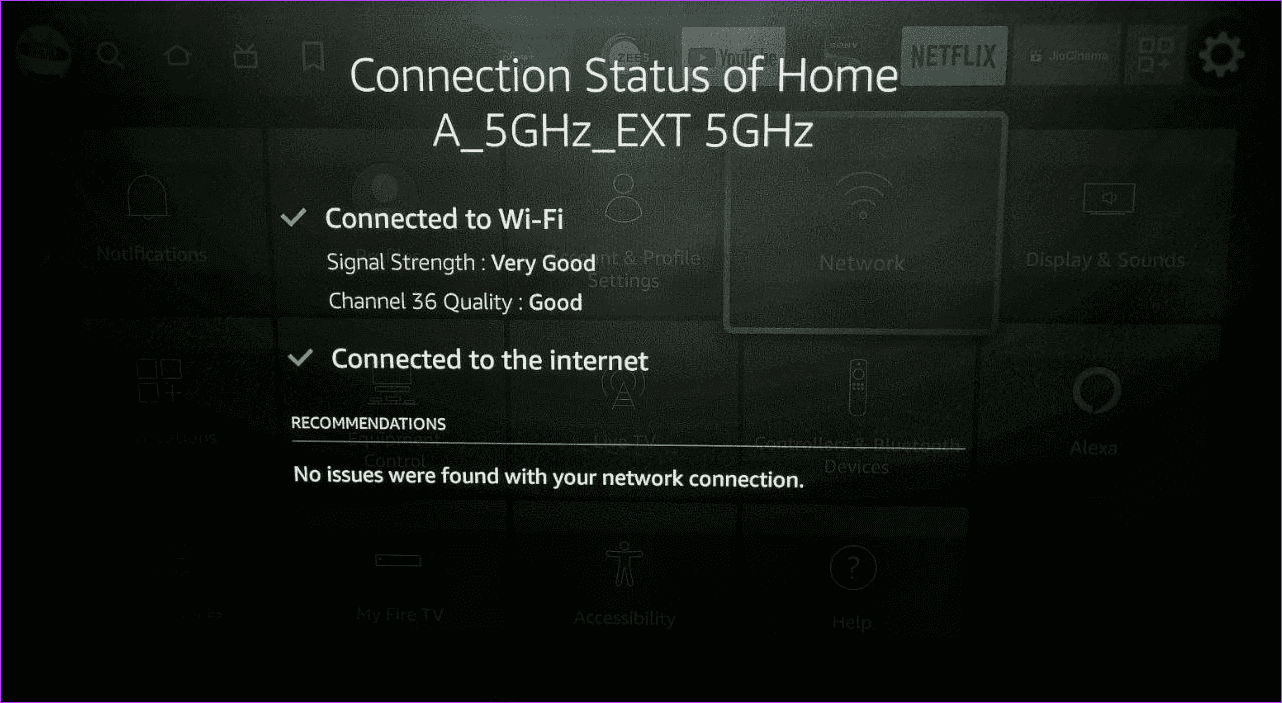
Si la intensidad de la señal es baja o la conexión es débil, intente conectarse a una red diferente y verifique nuevamente. O intente acercar su Fire TV Stick a su enrutador y vea si esto mejora la calidad de la red.
Lea también: Cómo arreglar el Fire TV Stick que no se conecta a Wi-Fi
5. Verifique el almacenamiento del Fire TV Stick
Si su Fire TV Stick no tiene suficiente espacio de almacenamiento, no instalará ni almacenará la actualización. Esto podría hacer que tu Fire TV Stick se quede atascado en un ciclo de actualización. Para comprobar si este es el caso, compruebe cuánto almacenamiento hay disponible. Así es cómo.
Paso 1: en tu Fire TV Stick, ve a Configuración desde la opción de menú. Luego, seleccione 'Mi Fire TV'.

Paso 2: Aquí, seleccione Acerca de.
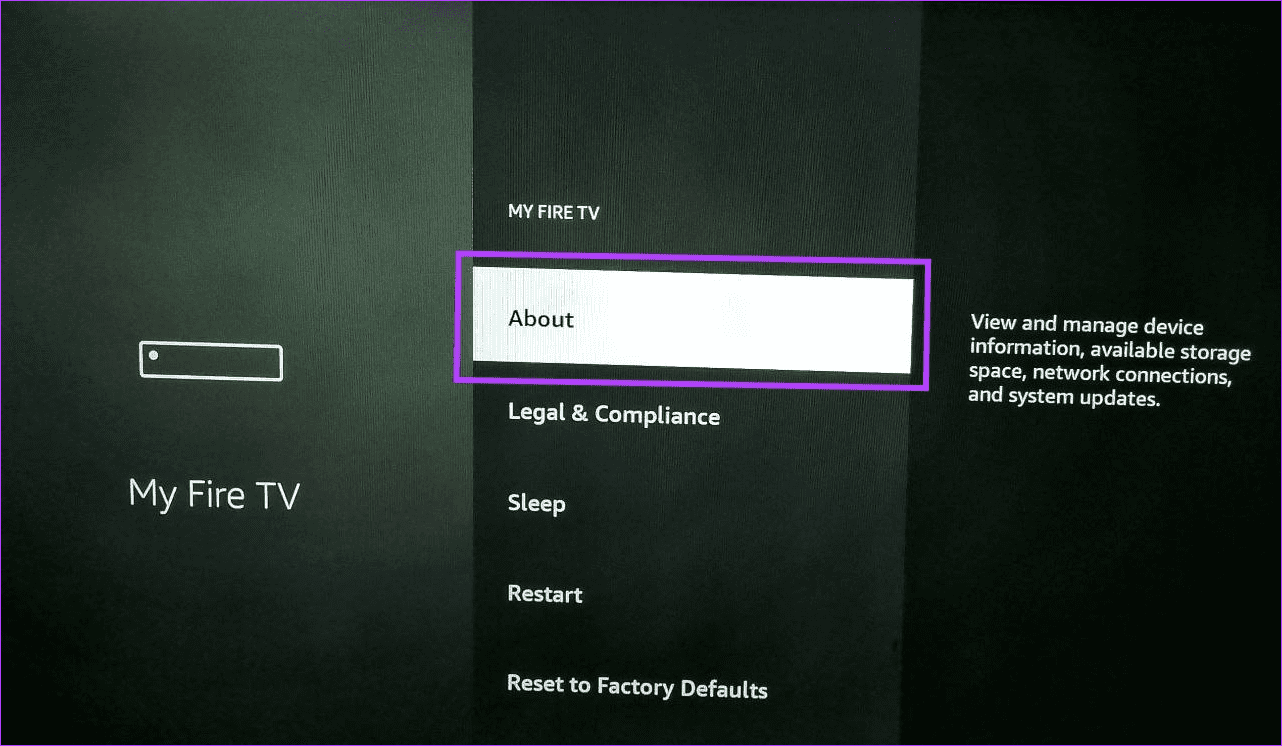
Paso 3: desplácese hacia abajo hasta Almacenamiento.
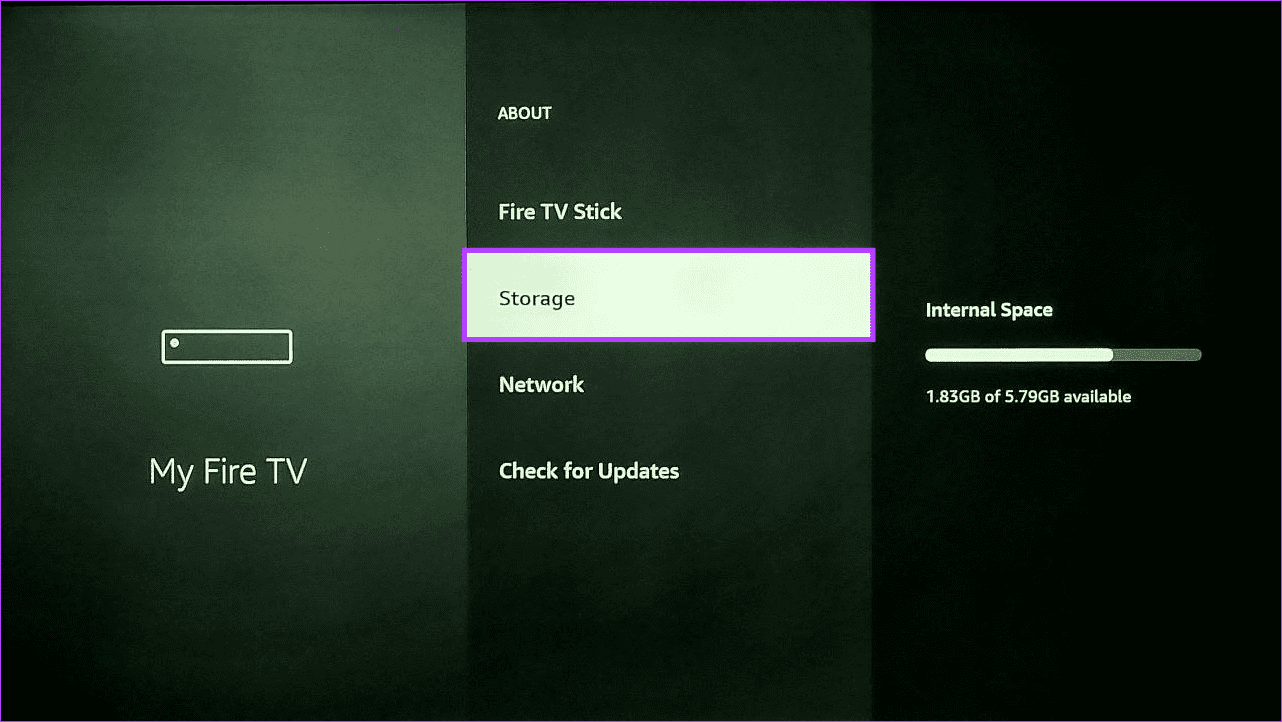
En el panel de la derecha, verifique los detalles de almacenamiento de su dispositivo. Si no hay suficiente espacio disponible, libere espacio e intente instalar la actualización nuevamente.
Consejo: También puedes borrar el caché de tu Fire TV Stick para liberar espacio de almacenamiento adicional.
6. Utilice el adaptador de pared
Fuera de la caja, su Fire TV Stick viene con un adaptador de corriente que puede conectar su dispositivo de transmisión a una toma de corriente. Si bien puedes usar tu Fire TV Stick encendiéndolo directamente con tu televisor, no se recomienda hacerlo ya que es posible que tu televisor no pueda proporcionar suficiente energía al dispositivo de transmisión.

Por lo tanto, si ha estado conectando directamente su Fire TV Stick con su televisor, le recomendamos que lo conecte con el adaptador de pared e intente usarlo nuevamente.
7. Utilice un puerto HDMI diferente
Es posible que ciertos puertos HDMI no admitan su Fire TV Stick. Cuando esto sucede, con el tiempo, es posible que tengas problemas al utilizar el dispositivo de transmisión. Para comprobar si este es el caso, recomendamos utilizar un puerto HDMI diferente. O, si está disponible, conecta tu Fire TV Stick a un televisor diferente y comprueba si funciona y se actualiza correctamente. Si su Fire TV Stick tarda demasiado en actualizarse, pase a la siguiente solución.
8. Restablecimiento de fábrica del Fire TV Stick
Restablecer su Fire TV Stick esencialmente lo hace nuevo. Lo hace cancelando el registro de su cuenta de Amazon, eliminando toda su información de inicio de sesión, eliminando todas las aplicaciones descargadas y más.
Sin embargo, es una forma eficaz de solucionar ciertos problemas del Fire TV Stick, como problemas persistentes al instalar las últimas actualizaciones de software. Si desea probarlo, siga los pasos a continuación.
Paso 1: selecciona Configuración en tu Fire TV Stick.
Paso 2: Luego, selecciona 'Mi Fire TV'.

Paso 3: Desplácese hacia abajo y seleccione "Restablecer los valores predeterminados de fábrica".
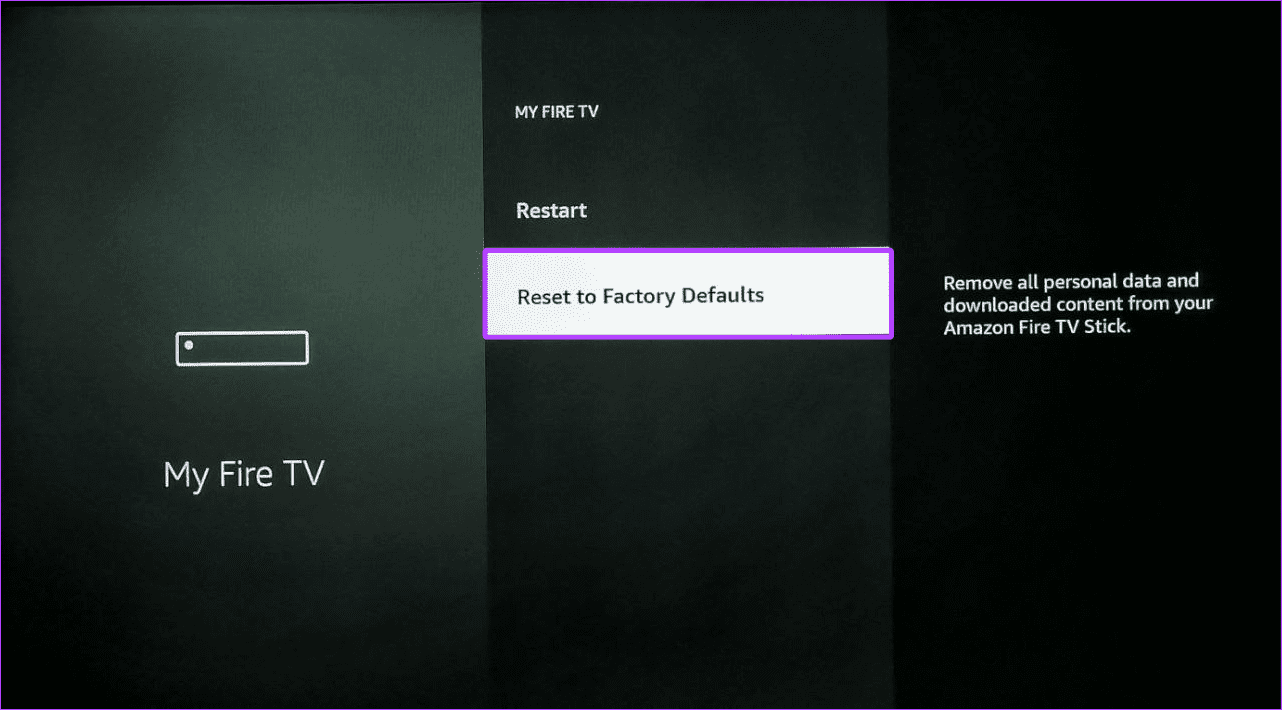
Paso 4: seleccione Restablecer para confirmar.
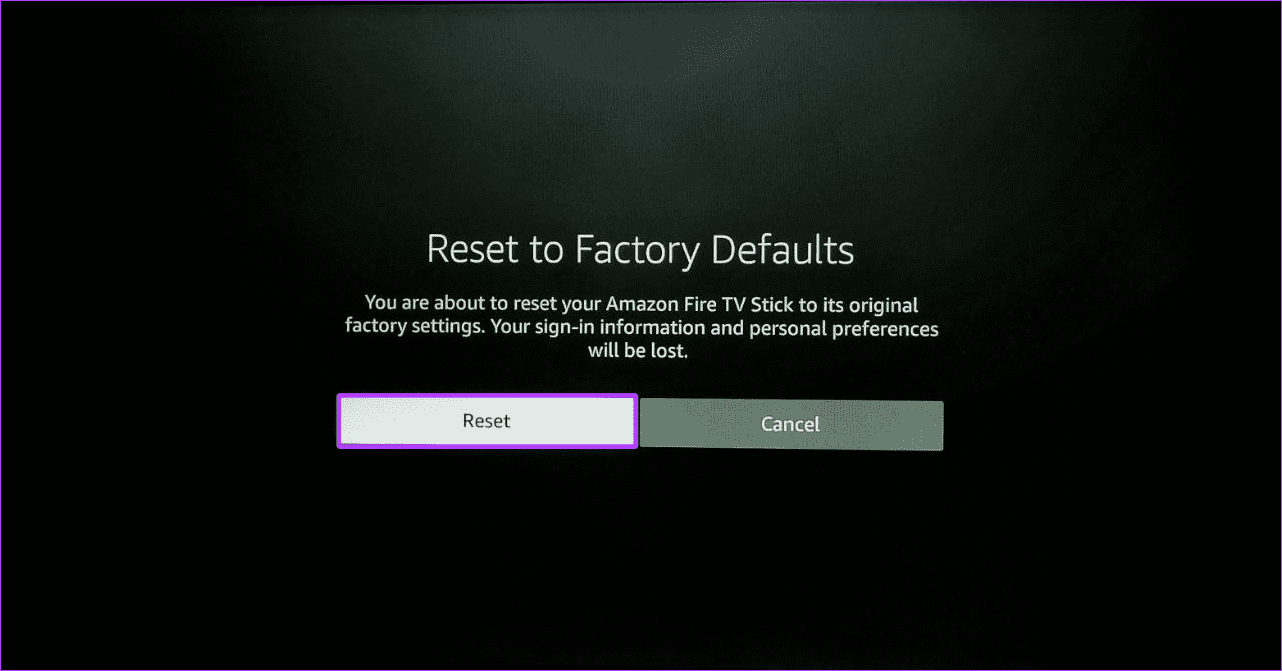
Una vez hecho esto, espere a que finalice el proceso de reinicio. Luego, configura tu Fire TV Stick y busca actualizaciones nuevamente.
Actualiza tu Fire TV Stick
Las actualizaciones ayudan a garantizar que su dispositivo permanezca seguro y se mantenga actualizado con todos los cambios que ocurren con otras aplicaciones. En este caso, problemas, como que el Fire TV Stick se atasque durante la actualización, pueden afectar el rendimiento general. Esperamos que este artículo te haya ayudado a resolverlo. ¡Háganos saber en los comentarios qué solución funcionó para usted!